2.С правой стороны освобождают фиксаторы (1 на рис. 1) крепления рычага управления механизмом привода фотобарабана картриджа, отсоединяют рычаг (2 на рис. 1) от крышки доступа к картриджу и перемещают его вниз в положение, соответствующее закрытой крышке доступа к картриджу. Закрывают крышку доступа к картриджу и устанавливают выходной лоток в нерабочее положение.
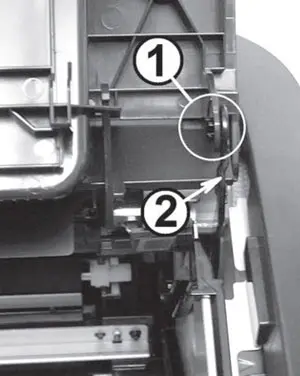
Рис. 1. Разборка принтера

Рис. 2. Разборка принтера
3.Располагают принтер задней стороной к себе. Освобождают фиксаторы (1 и 2 на рис. 2) и перемещают вверх ближнюю сторону верхней крышки (3) до выхода фиксаторов с мест посадки. Далее, перемещают ближнюю сторону крышки вверх, последовательно освобождают фиксаторы, расположенные по правой (1 на рис. 3) и левой сторонам крышки. После освобождения фиксаторов перемещают крышку к себе и снимают ее с принтера в сборе с крышкой доступа к картриджу, выходным лотком, кнопкой и световодами панели управления. При этом не допускают повреждение рычагов прижима резинового вала узла термозакрепления и пазов, расположенных на крышке доступа к картриджу.
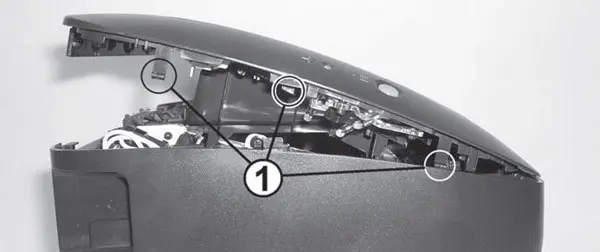
Рис. 3. Разборка принтера

Рис. 4. Разборка принтера
4.Откручивают винты (1 и 2 на рис. 4) крепления боковых крышек, освобождают фиксаторы и последовательно снимают боковые крышки с устройства. Для снятия правой боковой крышки освобождают фиксаторы, расположенные на задней (3 на рис. 4), нижней (1 на рис. 5) и верхней (1 на рис. 6) сторонах принтера. Перемещают ближнюю сторону крышки вправо, далее от себя и снимают ее с устройства. Левую боковую крышку снимают аналогично, предварительно освободив фиксаторы, расположенные зеркально, и перемещая ее влево от себя.

Рис. 5. Разборка принтера
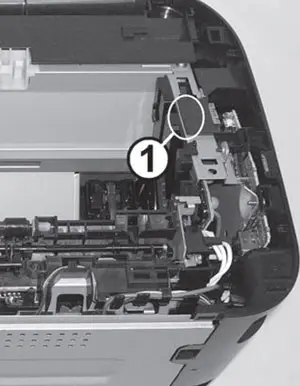
Рис. 6. Разборка принтера
5.Откручивают винт (1 на рис. 7) крепления задней (металлической) крышки, перемещают ее верхнюю сторону к себе, далее вверх и снимают заднюю крышку с принтера.

Рис. 7. Разборка принтера
6.Располагают принтер передней стороной к себе. Приподнимают передний край принтера, освобождают два фиксатора, расположенных на нижней стороне передней крышки справа (1 на рис. 8) и слева (1 на рис. 9) из пазов на боковых стойках. Перемещают нижнюю часть крышки к себе до выхода направляющих выступов (2 на рис. 8 и 9) из отверстий, располо женных на боковых стойках принтера. Далее, перемещая крышку к себе, вынимают выступы на верхней стороне крышки из прямоугольных пазов на защитном кожухе и снимают переднюю крышку в сборе с крышкой подающего лотка, клавишей и рычагом привода кнопки включения с принтера.

Рис. 8. Разборка принтера
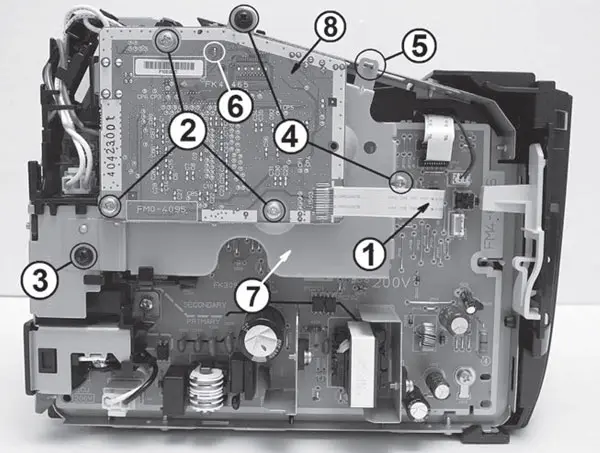
Рис. 9. Разборка принтера
Расположение плат электроники, узлов и блоков на принтере
Электроника принтера расположена на трех платах:
-плате форматера (интерфейсная плата), расположена с левой стороны принтера и закреплена винтами к металлической пластине, расположенной над платой источников питания;
-плате DC-контроллера, расположена под металлической пластиной крепления платы форматера и закреплена винтами к левой боковой стойке;
-плате управления двигателем привода редуктора, расположена в передней части принтера под защитным кожухом с правой стороны. Плата закреплена фиксаторами на пластмассовом кронштейне над двигателем привода редуктора.
На принтере установлены следующие датчики:
-начала листа/наличия картриджа;
-выхода листа из узла термозакрепления;
-ширины бумаги;
-синхродиска двигателя привода редуктора;
-температуры узла термозакрепления.
Датчик начала листа/наличия картриджа расположен на плате, закрепленной фиксаторами на задней стороне узла подачи и транспорта бумаги. Датчики ширины и выхода бумаги расположены на плате, установленной на узле термозакрепления, а датчик синхродиска - на плате управления двигателем привода редуктора. Датчик температуры узла термозакрепления расположен под термоэлементом. Прижим датчика к керамической пластине термоэлемента обеспечивается плоской пружиной. Шлейф датчика температуры подключен к плате датчиков ширины и выхода бумаги, проходит через нее транзитом к плате DC-контролера. Также на устройстве установлен датчик крышки доступа к картриджу - микропереключатель, расположенный на плате DC-контролера.
Механическая часть принтера состоит из следующих блоков и узлов:
-блок лазера, расположен в передней части устройства и закрыт металлическим кожухом;
-редуктор, находится на правой боковой стойке;
-двигатель привода редуктора, расположен в передней части принтера под металлическим кожухом и закреплен на правой боковой стойке;
-узел термозакрепления, расположен между боковыми стойками в верхней задней части принтера;
-лоток подачи бумаги, расположен в нижней части между боковыми стойками принтера;
- узел подачи и транспорта бумаги, находится в задней части принтера под узлом термозакрепления между боковыми стойками устройства.
Демонтаж плат электроники
Снятие интерфейсной платы (форматера)
1.Располагают принтер левой стороной к себе.
2.Отключают шлейф (1 на рис. 9) от соединителя J531, расположенного на плате DC-контроллера.
3.Откручивают три винта (2 на рис. 9)крепления платы форматера (8) к металлической пластине, перемещают плату к себе до выхода выступа пластины из отверстия (6) платы и снимают ее с принтера. Установку интерфейсной платы выполняют в обратном порядке.
Снятие платы DC-контролера
1.Располагают принтер левой стороной к себе. Откручивают три винта (3 и 4 на рис. 9), перемещают металлическую пластину(7)в сборе с платой форматера к себе, до выхода фиксатора (5) из отверстия, расположенного на пластине и снимают ее с принтера.
2.Отключают жгуты от разъемов, расположенных на плате DC-контролера:
-жгут соленоида подачи J562 (1 на рис. 10);
-жгут датчика начала листа/наличия картриджа J551 (2);
-жгут датчиков выхода/ширины бумаги/температуры узла термозакрепления J552 (3).

Рис. 10. Снятие платы DC-контролера
3.Освобождают фиксатор и отключают разъем жгута подачи напряжения на нагревательный элемент узла термозакрепления от разъема О101 (4).
4.На задней стороне принтера отключают клемму (1 на рис. 11) провода подачи высокого напряжения на вал переноса и освобождают его из пазов прокладки, расположенных на узле термозакрепления.
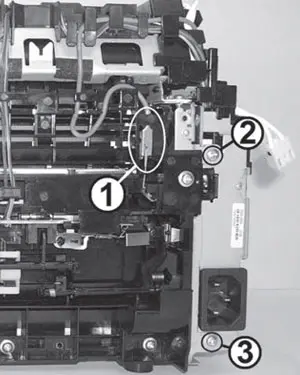
Рис. 11. Снятие платы DC-контролера
5.Освобождают жгуты, ранее отключенные от разъемов J551, J552, J562 и J101, из пазов прокладки, расположенных на кронштейне (9 на рис. 10) платы DC-контролера.
6.Отключают два шлейфа (10 на рис. 10) управления блоком лазера и двигателем привода редуктора, а также разъем (11) жгута подключения чипа картриджа от платы DC-контролера.
7.Откручивают пять винтов: три (6-8 на рис.10) на плате DC-контролера и два (2 на рис. 11) на задней стороне принтера. Перемещают плату к себе и снимают ее с устройства. При необходимости снимают изоляционную пластину, расположенную под платой. Пластина закреплена на левой боковой стойке отверстиями на пластмассовых штырях направляющей картриджа в верхней части и приклеена на двухсторонний скотч по нижней стороне.
Установку платы DC-контролера выполняют в обратном порядке. В случае демонтажа изоляционной пластины при ее установке на место используют двухсторонний скотч.
Примечание.Демонтаж, платы управления двигателем привода редуктора описан в следующей части (см. "Демонтаж. платы управления двигателем привода редуктора").
Продолжение следует
Автор: Виталий Печеровый (г. Орел)
Источник: Ремонт и сервис